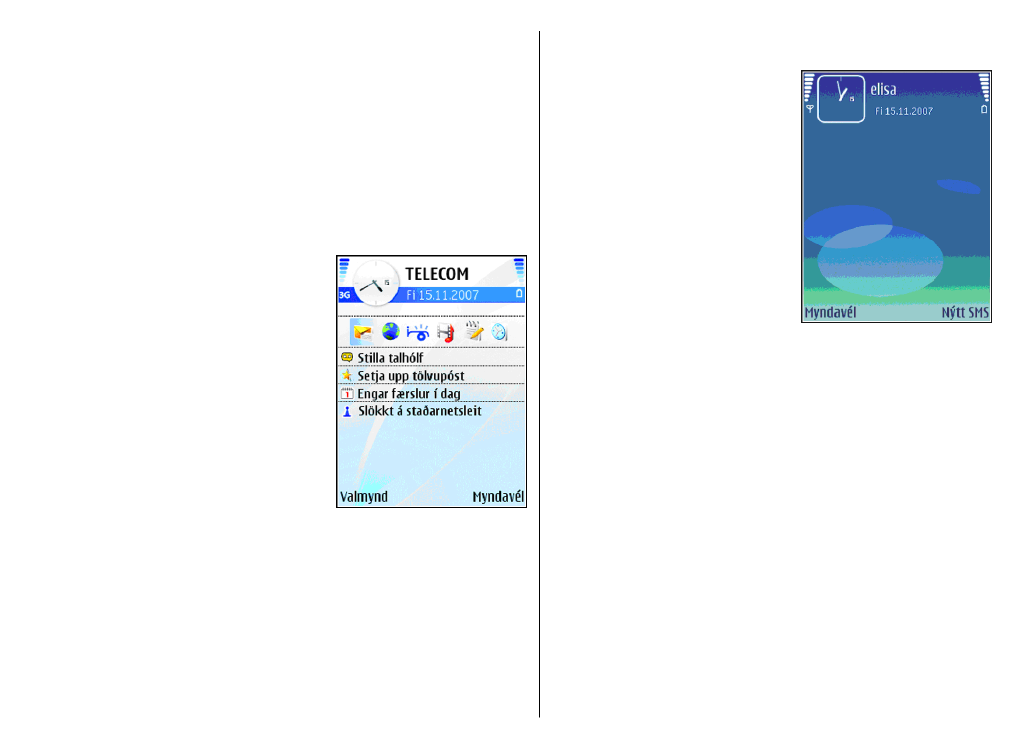
Valmynd
>
Verkfæri
>
Stillingar
>
Almennar
>
Sérstillingar
>
Biðstaða
>
Flýtivísar
til að breyta
aðgerðum valtakka í virkum biðskjá.
Til að nota venjulegan biðskjá velurðu
Valmynd
>
Verkfæri
>
Stillingar
>
Almennar
>
Sérstillingar
>
Biðstaða
>
Virkur biðskj.
>
Slökkt
.
Biðstaða
Í venjulegum biðskjá er hægt að
sjá þjónustuveitu, tíma og ýmsa
vísa, t.d. vísa áminninga.
Ýtt er á hringitakkann til að
skoða síðustu númerin sem
hringt hefur verið í. Hringt er í
númer eða nafn með því að
velja það og ýta á
hringitakkann.
Hringt er í talhólfið
(sérþjónusta) með því að halda
inni takkanum 1.
Dagbókin er opnuð með því að
fletta til hægri.
Til þess að skrifa og senda textaskilaboð ýtirðu takkanum
til vinstri.
Flýtivísunum er breytt með því að velja
Valmynd
>
Verkfæri
>
Stillingar
>
Almennar
>
Sérstillingar
>
Biðstaða
>
Flýtivísar
.
Valmynd
Veldu
Valmynd
.
20
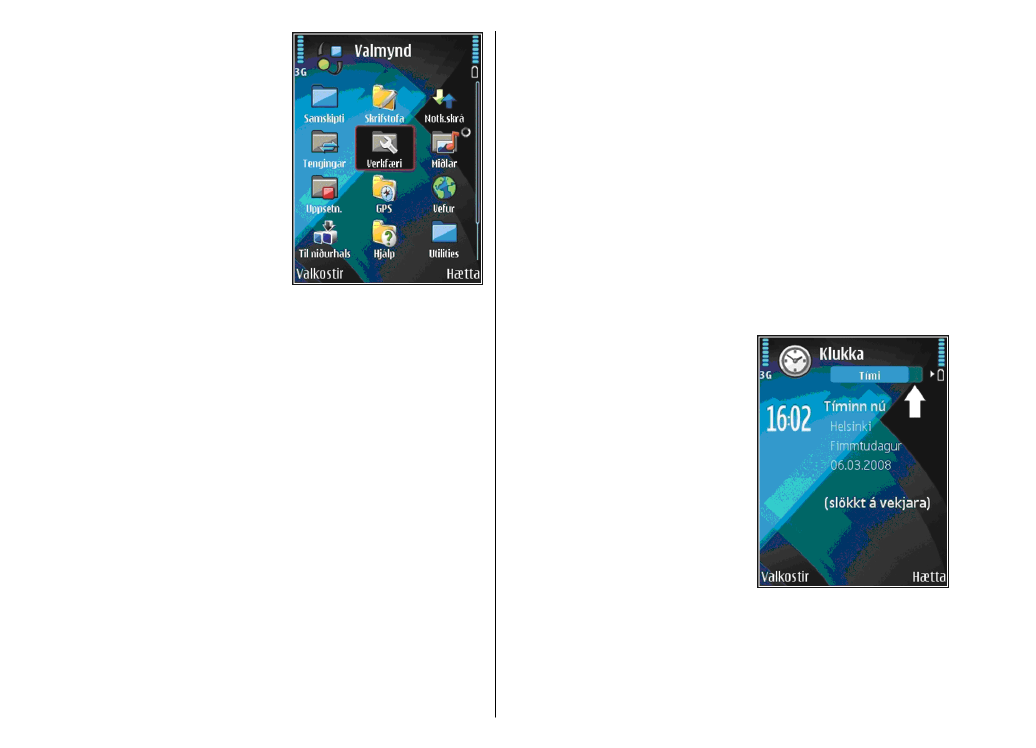
Valmyndin er upphafsstaður
þar sem þú getur opnað öll
forrit í tækinu eða á
minniskorti.
Valmyndin inniheldur forrit og
möppur, þar sem er að finna
forrit af svipaðri gerð. Öll forrit
sem þú setur upp í tækinu eru
sjálfkrafa vistuð í möppunni
Uppsetn.
.
Forrit er opnað með því að velja
það og ýta á skruntakkann.
Til að skoða forritin í lista
velurðu
Valkostir
>
Breyta útliti
>
Sem listi
. Veldu
Valkostir
>
Breyta útliti
>
Töfluform
til að skipta aftur
yfir í töfluformið.
Til að nota myndir sem tákn fyrir forrit og möppur velurðu
Valkostir
>
Hreyfing tákna
>
Kveikt
.
Veldu
Valkostir
>
Uppl. um minni
til að sjá hversu mikið
minni mismunandi forrit og gögn taka í innra minni
tækisins eða á minniskorti, sem og til að sjá hversu mikið
minni er laust.
Veldu
Valkostir
>
Ný mappa
til að búa til nýja möppu.
Veldu
Valkostir
>
Endurnefna
til að gefa nýrri möppu
heiti.
Til að endurskipuleggja möppuna skaltu fletta að því
forriti sem þú vilt færa og velja
Valkostir
>
Færa
. Merki
er sett til hliðar við forritið. Flettu að nýju staðsetningunni
og veldu
Í lagi
.
Til að færa forrit í aðra möppu skaltu fletta að forritinu sem
þú vilt færa og velja
Valkostir
>
Færa í möppu
, þá nýju
möppuna og svo
Í lagi
.
Til að hlaða niður forritum af vefnum velurðu
Valkostir
>
Sækja forrit
.